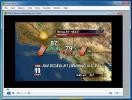Sådan startes programmer automatisk på Gnome Shell
Åbning af apps automatisk, når du logger på Gnome Shell er en fantastisk måde at indstille dit arbejdsområde på forhånd. Den nemmeste måde at autostart programmer på Gnome Shell er at gøre brug af Tweaks-applikationen.
I denne vejledning gennemgår vi, hvordan du installerer Gnome Tweaks-appen til let at konfigurere automatisk programstart. Lad os komme igang!
Autostart programmer via GUI
Tweaks-appen er ikke installeret som standard på næppe nogen Gnome Shell-fokuserede Linux-distributioner, da de fleste distro-vedligeholdere foretrækker, at brugere ikke ændrer standardindstillingerne på skrivebordet. Af denne grund skal du installere applikationen, før du fortsætter med denne vejledning.
Installer Tweaks
Installation af Tweaks-applikationen er ganske enkel på et flertal af Linux-distributioner. Endnu bedre, på grund af Gnome's popularitet hos Linux-brugere, har selv obskure og relativt ukendte operativsystemer det i deres softwarelager. Start en terminalsession ved at trykke på for at få det til at fungere
Ctrl + Alt + T på tastaturet. Følg derfra instruktionerne på kommandolinjen, der svarer til dit operativsystem.Ubuntu
sudo apt installere gnome-tweak-værktøj
Debian
sudo apt-get install gnome-tweak-værktøj
Arch Linux
sudo pacman -S gnome-tweak-værktøj
Fedora
Fedora Linux er et af få Linux-operativsystemer, der leveres med en komplet Gnome-oplevelse, så det er sandsynligt, at Tweaks-appen er forudinstalleret. Når det er sagt, hvis du har brug for at få det til at fungere, er det bare et DNF kommando væk.
sudo dnf installere gnome-tweak-værktøj
OpenSUSE
sudo zypper installere gnome-tweak-værktøj
Generisk Linux
Som nævnt tidligere er Gnome et af de mest anvendte Linux desktop-miljøer i eksistensen, så selv ved mindre kendte distributioner burde det ikke være noget problem at få Tweaks i gang. Hvis du af en eller anden grund har problemer, skal du starte en terminal og søge efter "gnome-justeringer." Derefter skal du installere det, som du typisk ville installere software på dit operativsystem.
Startprogrammer
Med Tweaks-applikationen i gang på dit Linux-operativsystem, er det tid til at oprette en startpost på Gnome Shell. Tryk på for at gøre dette Vinde på tastaturet. Skriv derefter "Tweaks." Klik på ikonet med etiketten "Tweaks" for at åbne appen. Derefter skal du kigge efter “Startup Applications” i venstre side og klikke på det med musen.
Klik på + -tegnet i området “Startup Applications” i Tweaks. Hvis du gør det, åbnes en valgmenu.

Brug vælgermenuen til at gennemse applikationer (kører dem vises først) og klik på den med musen for at vælge. Når du har foretaget et valg, skal du klikke på knappen "Tilføj" for at oprette en ny startpost til programmet. Husk, at du skal gøre denne proces igen for hver app, du automatisk vil starte ved start.
Har du tilføjet start-apps til Gnome? Luk Tweaks for at afslutte.
Fjernelse af automatisk programstart
Sletning af en startpost i Gnome Shell er omtrent lige så nem som at tilføje en. For at gøre det skal du sikre dig, at Tweaks-appen er åben. Når du er åben, skal du gøre din vej til "Startup-applikationer."

I området "Startup Applications" i Tweaks finder du den app, du vil stoppe, automatisk fra at starte op på listen. Klik derefter på knappen "fjern" for at slette den fra listen. Gentag denne proces for hver app, du ønsker at forhindre, i at blive automatisk lanceret under login.
Når du er færdig med at fjerne startposter, skal du lukke Tweaks-appen. Indstillinger skal gælde automatisk.
Start automatisk programmer via terminalen
Tweaks-appen er ikke den eneste måde at oprette startposter i Gnome Shell. hvis du foretrækker terminalen, kan du oprette poster i mappen “~ / .config / autostart /” ved hjælp af cp kommando.
For at oprette en startpost fra kommandolinjen skal du flytte terminalen fra hjemmekatalogen (~) til mappen "/ usr / share / applikationer /".
cd / usr / share / applikationer /
Kør ls kommandoen og se på listen over applikationsgenveje i biblioteket.
ls
Kan du ikke finde det ønskede program på listen over filer på skærmen? Kombiner ls kommando med grep for at indsnævre listen.
ls | grep 'programnavn'
Tag det program, du gerne vil starte automatisk fra listen, og tilslut det til cp kommando nedenfor for at oprette en ny startpost.
mkdir -p ~ / .config / autostart / cp programnavn.desktop ~ / .config / autostart /
Når du har oprettet en ny startpost i mappen autostart, skal du opdatere filens tilladelser, så Gnome Shell kan interagere med den korrekt.
sudo chmod + x ~ / .config / autostart / programname.desktop
Gentag denne proces så mange gange som ønsket for at oprette så mange opstartindgange, som du ønsker.
Fjernelse af autostart-programmer via terminalen
For at slette en startpost fra terminalen i Gnome Shell skal du flytte kommandolinjen til autostart-mappen vha. CD kommando nedenfor.
cd ~ / .config / autostart
Kør derefter ls kommandoen og se på startposterne i mappen.
ls
Kopier navnene på de programmer, du gerne vil forhindre, i at starte automatisk ved at tilslutte dem til rm kommando nedenfor.

rm programnavn.desktop
Søge
Seneste Indlæg
StreamDesk: Open Source-applikation til visning og styring af flere strømme
Videostrømme er en fantastisk måde for virksomheder såvel som enkel...
Sådan installeres Bohdi Linux
Hvis du er på markedet efter en let, Ubuntu-baseret version af Linu...
Sådan køres KDE plasma-mobil i VirtualBox på Linux
I et stykke tid nu, hvis du ville prøve den seneste version af KDE-...